Nur wenige Windows-Benutzer haben noch keine Situation erlebt, in der der Computer langsamer wird und mit großer Verzögerung auf die Aktionen des Besitzers reagiert. Die Gründe können unterschiedlich sein, aber in fast allen Windows-Versionen ist es möglich, herauszufinden, welches Programm oder welcher Prozess für dieses Verhalten verantwortlich ist. Unter ihnen tritt manchmal der Systemprozess NT Kernel & Systems auf, insbesondere Benutzer von Windows 10/8/7 beschweren sich darüber, obwohl das Dienstprogramm sogar in frühen Versionen dieses Betriebssystems vorhanden ist. Was die CPU-Auslastung angeht, kann sie in einem ziemlich weiten Bereich von 10 bis 90 % schwanken. Im letzteren Fall ist die Arbeit des PCs quasi lahmgelegt..
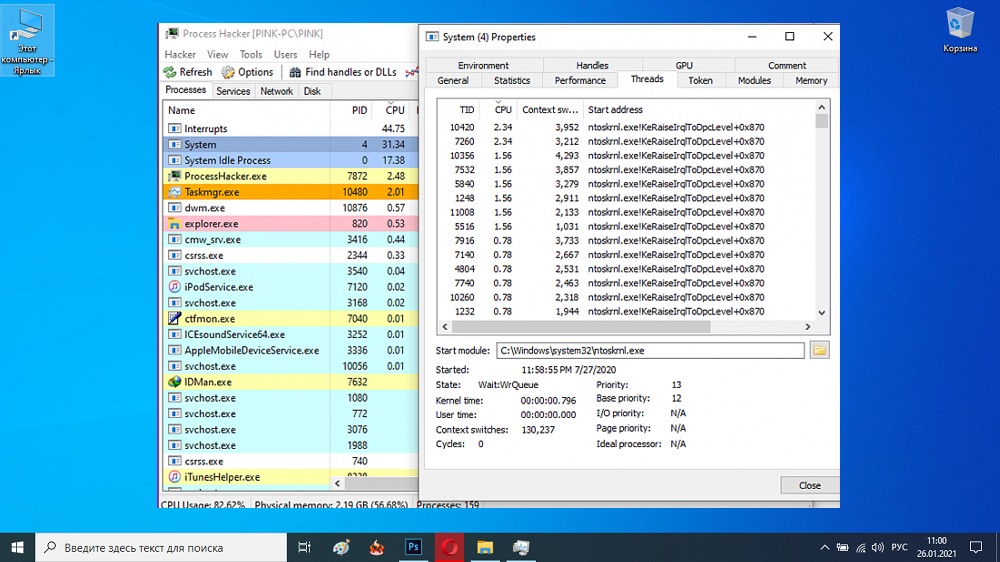
Was ist dieser NT Kernel & Systems-Prozess, wofür ist er verantwortlich?
Eine genaue Übersetzung des Namens dieses Systemprozesses aus dem Englischen macht wenig Sinn, aber wenn Sie ihn anpassen, erhalten Sie so etwas wie "Kernel- und Systemprozesse". Aus diesem Namen geht hervor, dass das Dienstprogramm Teil des Betriebssystems ist, und zwar ziemlich wichtig. Tatsächlich stellt es unter anderem das Funktionieren solcher Dienste des Windows-Betriebssystems wie Speicherverwaltung, Prozesse sicher und beteiligt sich am Verfahren der Hardwarevirtualisierung.
Es ist auch bekannt, dass NT Kernel & Systems einen Boot-Bildschirm enthält, dh einen Windows-Boot-Bildschirm..
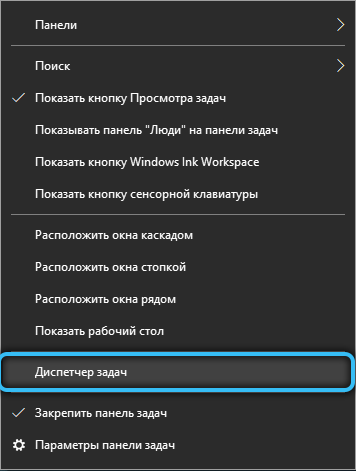
Der Prozess ist eine ausführbare Datei, im „Task Manager“ erscheint er im Reiter „Prozesse“ unter dem Namen Ntoskrnl.exe. Es handelt sich also um eine ausführbare Datei, die beim Laden des Betriebssystemkernels in den Speicher geladen wird und im Hintergrund ausgeführt wird.
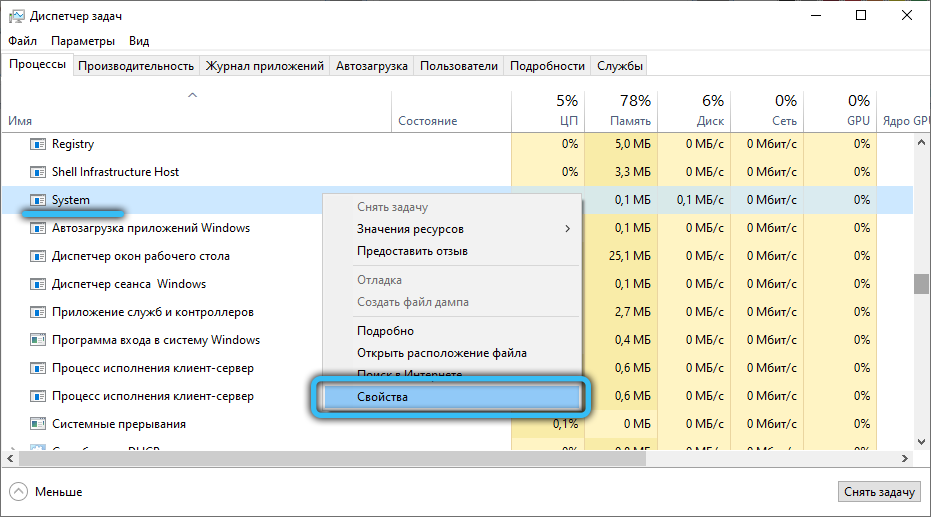
Aus diesem Grund wird dringend davon abgeraten, den Systemprozess zu beenden. Viele Benutzer wissen dies jedoch nicht und entladen es aus dem Speicher, oft ohne Folgen..
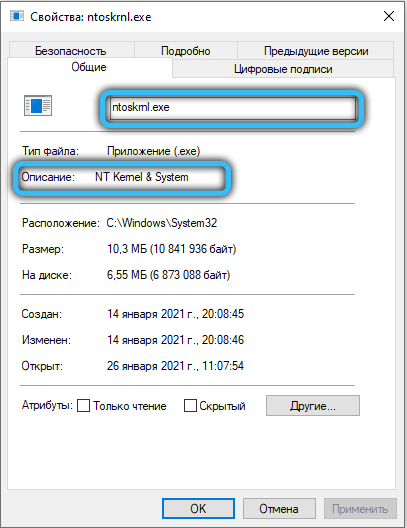
Warum NT Kernel & Systems den Prozessor lädt
Als Schnittstelle zwischen den Hardware- und Softwareteilen des Betriebssystems führt der Prozess auch viele Hilfsaufgaben aus. Einer von ihnen ist die Verwaltung der Arbeit von Anwendungen von Drittanbietern. Aus Sicht der uns interessierenden Frage ist es diese Komponente, die für den übermäßigen Verbrauch von Computerressourcen verantwortlich ist.
Am häufigsten treten Probleme aufgrund falsch installierter Anwendungen auf. Manchmal enthält der Code installierter Programme Fehler im Zusammenhang mit der Speicherverwaltung. Es gibt Treiber-„Kurven“, insbesondere solche, die nicht vom Hersteller geschrieben wurden.
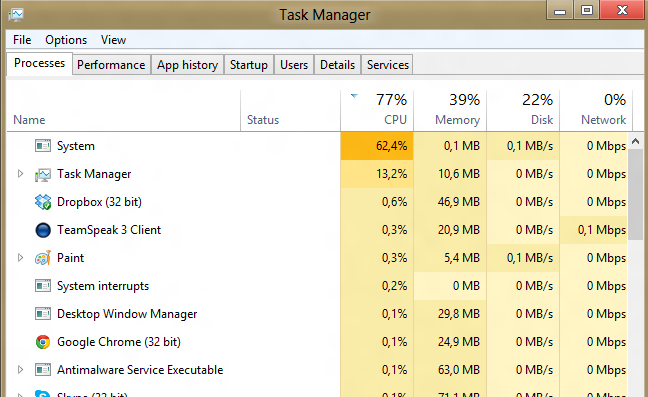
Es ist unmöglich, das Auftreten eines Systemfehlers auszuschließen, der aus einem unbekannten Grund aufgetreten ist, der fast unmöglich festzustellen ist, ob es sich um einen einzelnen handelt. Auch Schadcode kann das System "laden", und die Wahrscheinlichkeit dafür ist nicht so gering, insbesondere wenn kein oder ein schwacher Virenschutz auf dem PC vorhanden ist. Schließlich berücksichtigen wir Faktoren wie das Vorhandensein von "Schwänzen" von falsch deinstallierten Programmen und Junk-Dateien auf der Festplatte im System und anderen Registern.
Im Arbeitsmodus arbeitet der NT Kernel & Systems-Prozess völlig unbemerkt, aber wenn einer der oben beschriebenen Probleme auftritt, entsteht sofort ein Mangel an freiem RAM und der Prozessor wird zu 90-95% ausgelastet.
Selten, aber es kommt vor, dass dieses Systemprogramm aufgrund von Hardwareproblemen "verlangsamt" - zum Beispiel wenn die CPU aufgrund von getrockneter Wärmeleitpaste überhitzt.
So beheben Sie das Problem
Wie üblich gibt es viele Möglichkeiten, den Prozessor zu entlasten und Speicher freizugeben. Was die Computerverlangsamungen angeht, die durch den Betrieb des NT Kernel & Systems-Prozesses verursacht werden, lohnt es sich, mehrere effektive Optionen auszuprobieren.
Systemmüll aufräumen
Egal wie umsichtig der Besitzer eines Desktop-PCs oder Laptops ist, im Laufe der Zeit sammelt sich viel Müll im Betriebssystem an - Einträge in den Registern über längst gelöschte Programme, Konfigurationsdateien, Protokolle usw. werden wiederhergestellt.
So reinigen Sie Ihren PC:
- gehen Sie zu "Arbeitsplatz" (über das "Start"-Panel oder vom Desktop, der normalerweise ein solches Symbol hat);
- klicken Sie auf die Registerkarte mit dem Namen "Programm entfernen oder ändern";
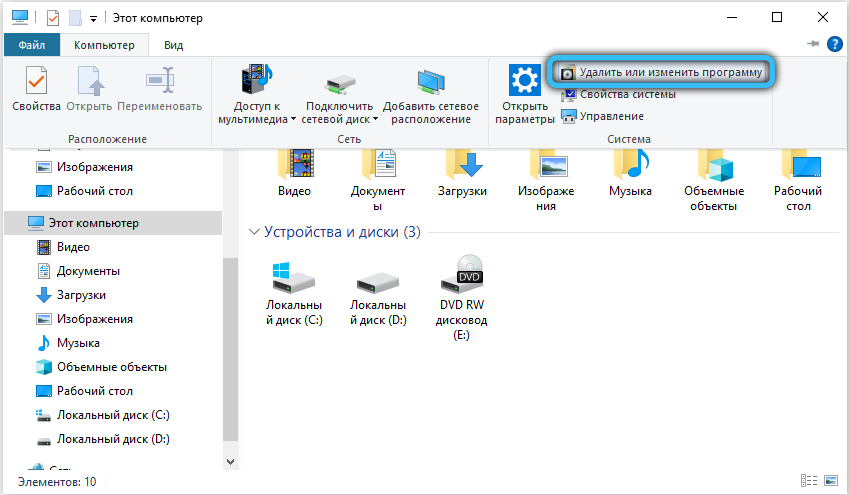
- Wir studieren die Liste sorgfältig, achten Sie insbesondere auf die Spalte "Zuletzt verwendet", wenn sie vorhanden ist. Wenn Sie auf ein Programm stoßen, das Sie nicht mehr benötigen, können Sie es gerne löschen. Es ist besser, unbekannte Programme nicht anzufassen;
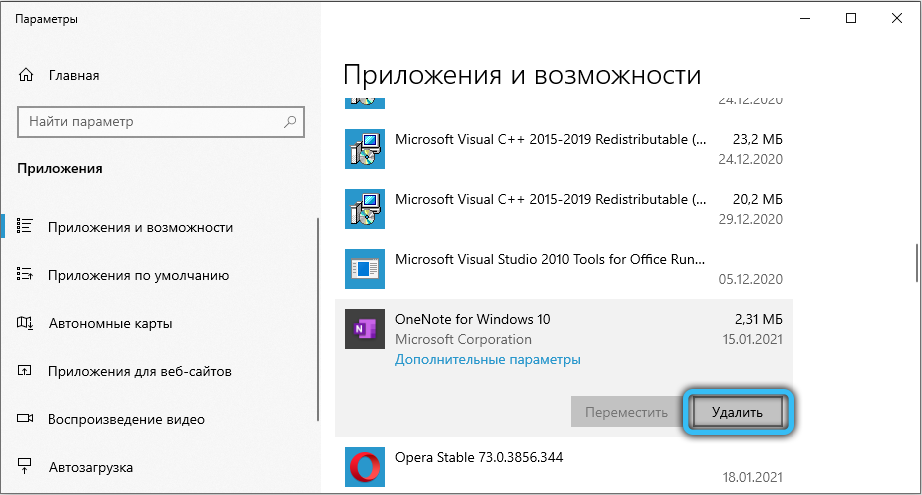
- Wir verwenden das beliebte kostenlose Dienstprogramm CCleaner, um die Festplatte und das Betriebssystem zu reinigen. Wenn Sie es nicht installiert haben, seien Sie nicht faul, laden Sie es herunter und installieren Sie es, es wird sich in Zukunft auf jeden Fall als nützlich erweisen. Sie müssen dort nichts konfigurieren. Starten Sie es einfach, klicken Sie auf die Schaltfläche "Analyse", und wenn es vorbei ist, klicken Sie auf die Schaltfläche "Bereinigen".
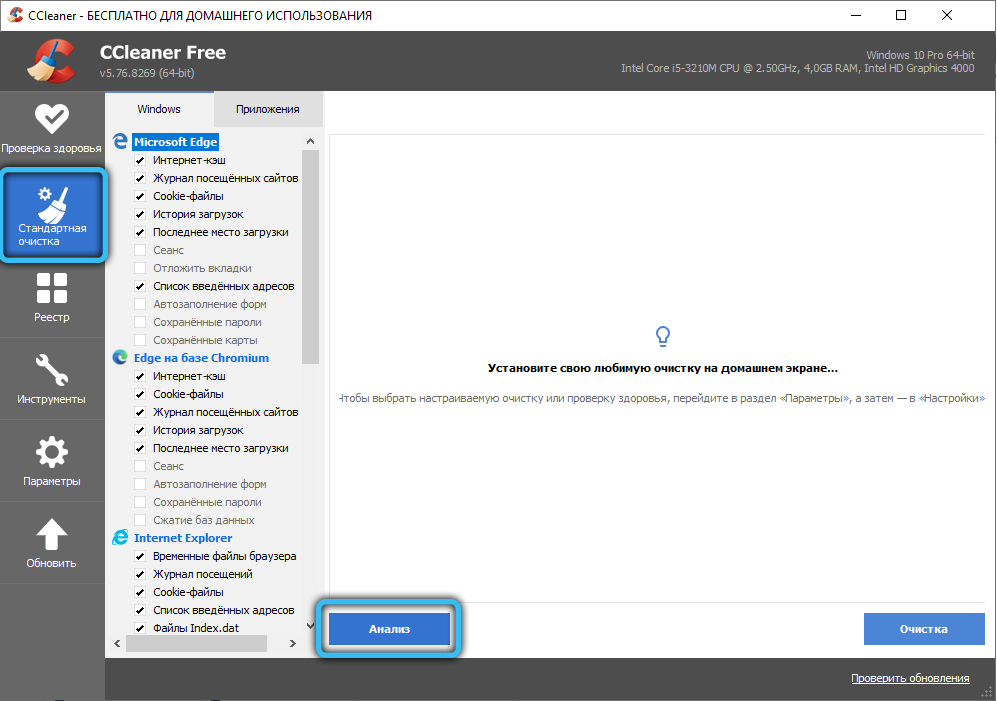
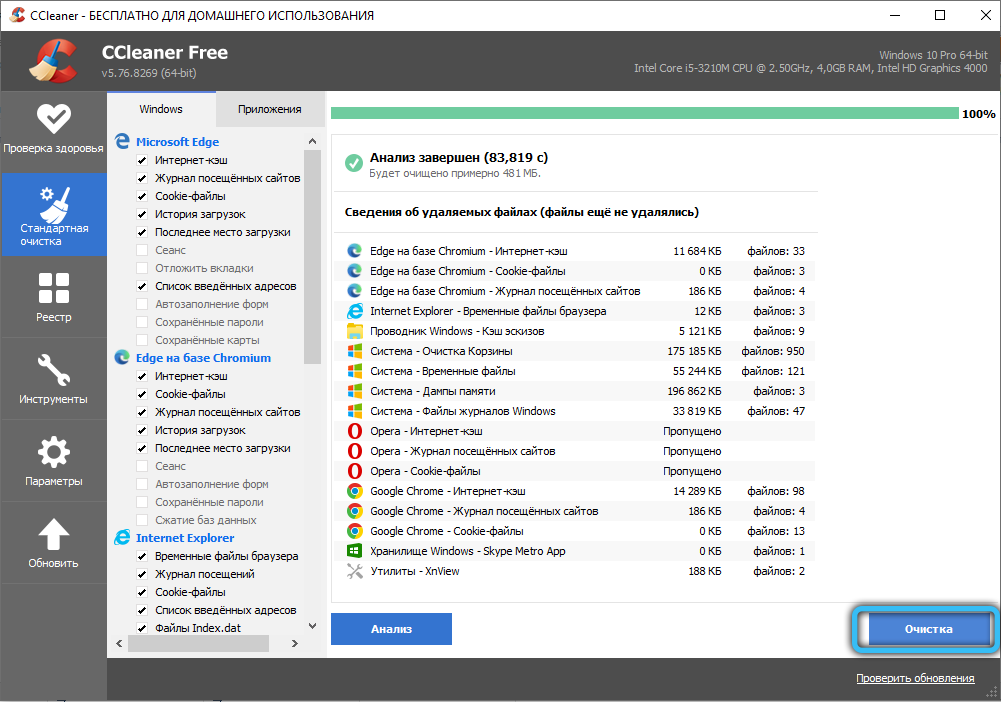
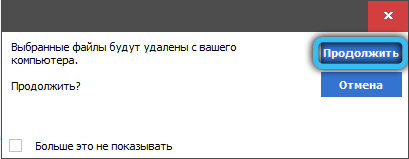
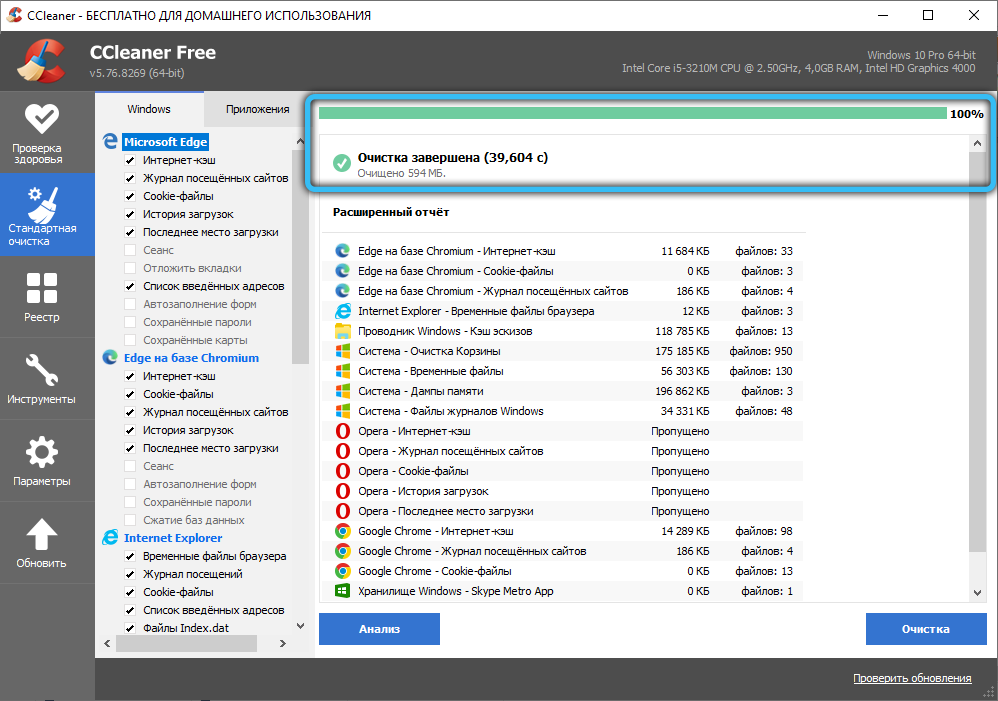
Bevor Sie Ihren Computer neu starten, ist es ratsam, einen Vorgang durchzuführen, der Ihre Festplatte entlädt. Klicken Sie auf "Start", gehen Sie dann zur Registerkarte "Alle Programme", suchen Sie nach der Registerkarte "Standard" und darin - "Dienstprogramme". Hier versteckt sich das Dienstprogramm zur Festplattendefragmentierung. Beachten Sie jedoch, dass der Vorgang Stunden dauern kann, insbesondere wenn die Festplatte groß ist und viele kleine Dateien enthält.
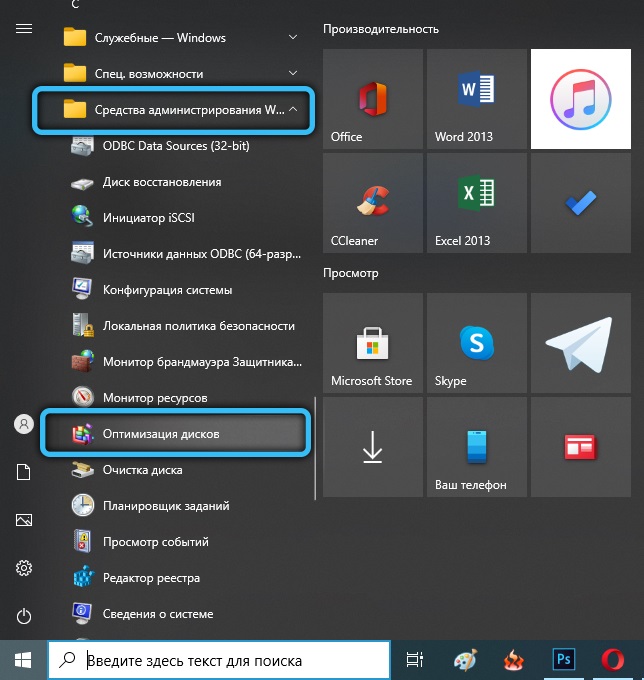
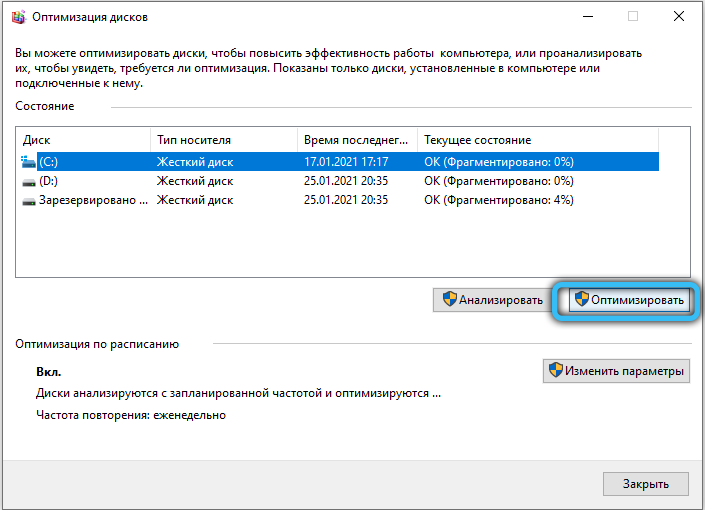
Fahre die Treiber zurück
Die Installation oder der Anschluss neuer Geräte wird normalerweise von der Installation von Treibern für diese begleitet - Programme, die den Betrieb dieser Geräte ganz oder teilweise übernehmen. Manchmal erweisen sich diese Treiber als inkompatibel mit vorhandenen Windows-Komponenten, und wenn ihre Bibliotheken nicht korrekt in die Systemdienste integriert sind, sind Konflikte möglich, aufgrund derer NT Kernel & Systems abnormal zu arbeiten beginnt und alle PC-Ressourcen belegt.
Für einen normalen Benutzer ist es sehr schwierig zu verfolgen, welche Treiber das Problem verursacht haben, fast unmöglich. Aber es gibt einen Ausweg - das Betriebssystem Rollback auf das Datum vor dem Auftreten der Probleme. Sie müssen das Datum ungefähr kennen - wenn die normale Arbeit nicht wiederhergestellt wird, müssen Sie auf ein früheres Datum zurücksetzen.
Wie es gemacht wird:
- Starten Sie die "Systemsteuerung";
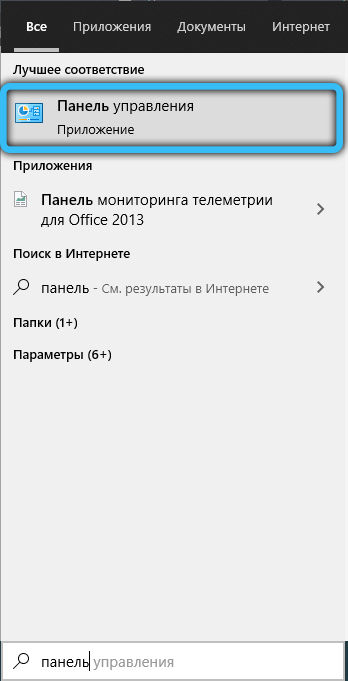
- Klicken Sie auf die Registerkarte "Systemsicherheit".
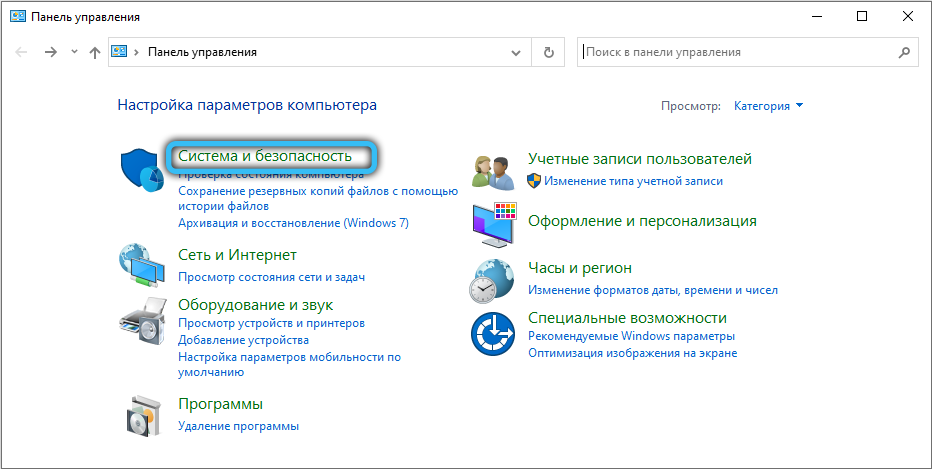
- im Menü "Support Center" das Untermenü "Vorherigen PC-Zustand wiederherstellen" wählen;
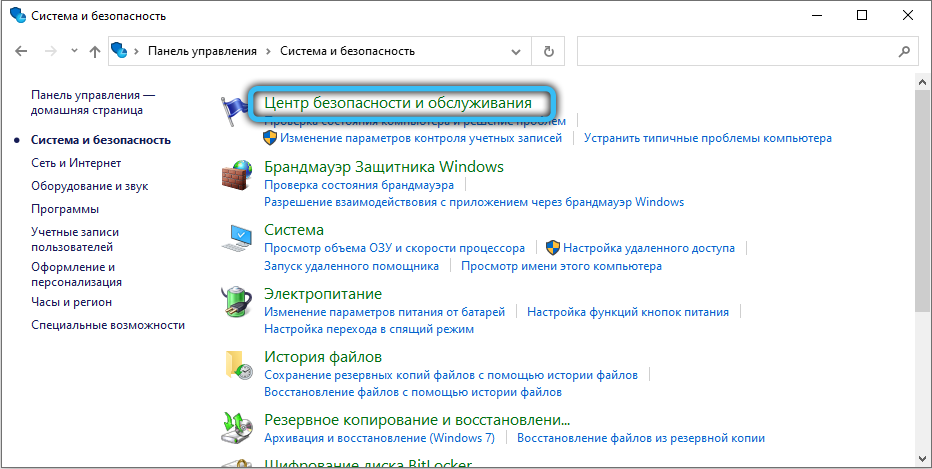
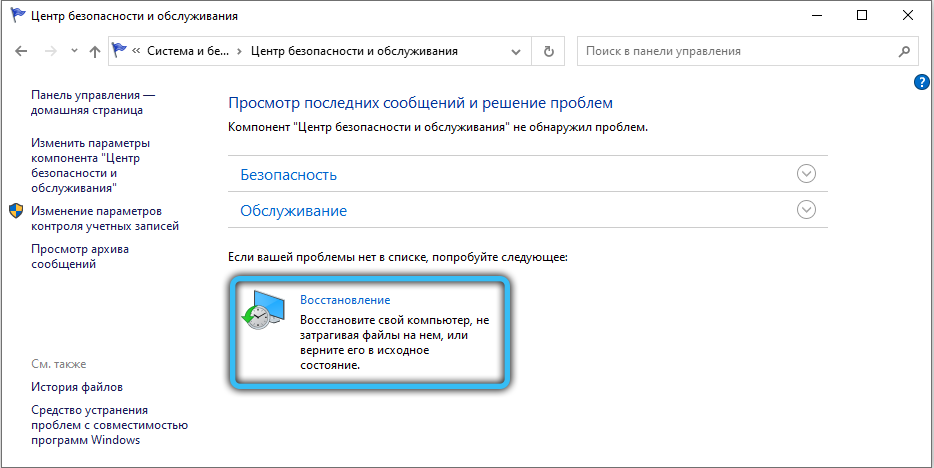
- Klicken Sie im neuen Fenster auf die Schaltfläche "Systemwiederherstellung starten".
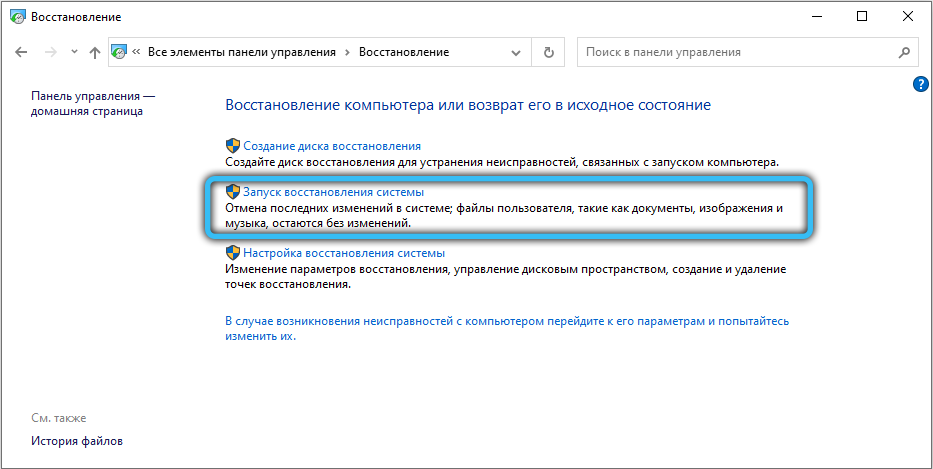
- der Warnbildschirm sagt: "Die Systemwiederherstellung hilft bei der Behebung von Problemen, die Ihren Computer verlangsamen", klicken Sie also auf die Schaltfläche "Weiter".
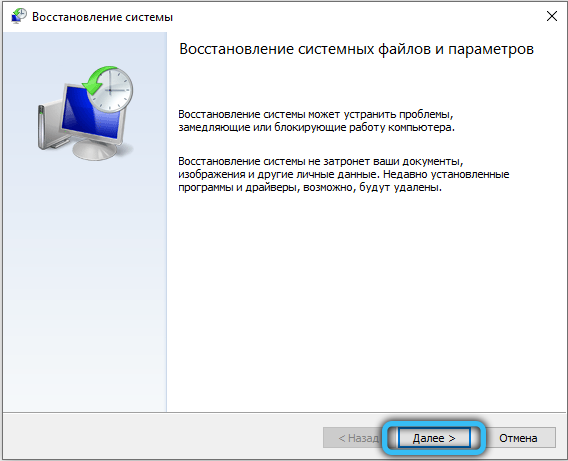
- Wählen Sie ein geeignetes Datum aus und klicken Sie auf "Weiter".
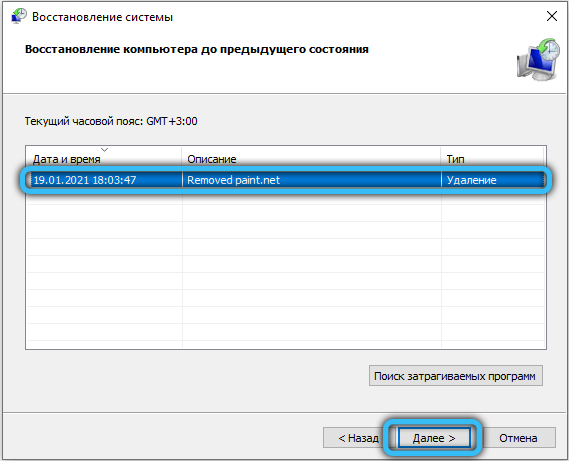
Der Wiederherstellungsvorgang kann lange dauern und der Computer wird neu gestartet. Und vor allem verschwinden alle Programme und Anwendungen, die Sie nach diesem Datum installiert haben, und müssen erneut installiert werden. Aber es gibt eine gute Nachricht: Benutzerdaten (Musik, Fotos, Filme, Dokumente) werden nicht gelöscht.
Als Ergebnis der Wiederherstellung werden auch die Treiber abgerissen, was Sie vielleicht nicht einmal erahnen können. Mit einem Wort, das Betriebssystem sollte wie vor dem Auftreten von "Bremsen" funktionieren.
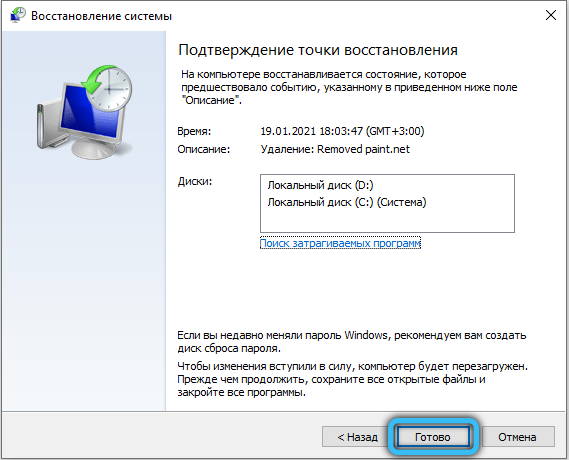
Sie sollten keine Angst haben, die Wiederherstellung zu verwenden - Sie können jederzeit zum vorherigen Zustand zurückkehren, wenn Ihnen etwas nicht zusagt.
Reduzierung der Last durch Trennen
Recovery gilt als sehr zuverlässiger, aber radikaler Weg, um Probleme zu lösen. Das gefällt nicht jedem, und es hilft nicht immer – vor allem, wenn Sie diese Funktion deaktiviert haben oder es wenige Checkpoints gibt, die alle frisch sind.
Sie haben jedoch eine alternative Möglichkeit - schalten Sie diesen Vorgang einfach im "Task-Manager" aus und beobachten Sie, wie sich das Betriebssystem verhält.
Aber selbst wenn Sie sicherstellen, dass es ohne das Dienstprogramm keine Probleme gibt, können Sie NT Kernel & Systems nicht deinstallieren, Sie müssen nach dem Grund suchen, der das Einfrieren des Computers verursacht hat.
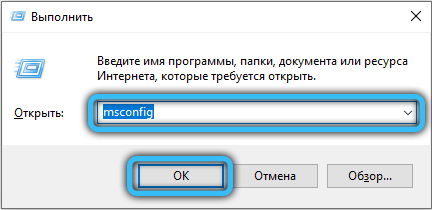
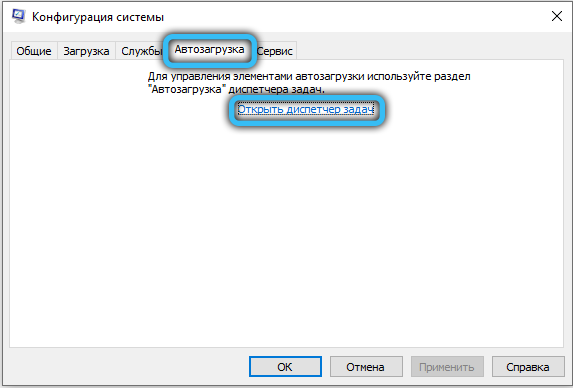
Sie können versuchen, den automatischen Start anderer Programme und Dienste zu deaktivieren, indem Sie msconfig in die Konsole zum Suchen und Starten von Programmen eingeben und dann die Kontrollkästchen auf den Registerkarten Start und Dienste von den Programmen deaktivieren, die Ihrer Meinung nach nicht immer benötigt werden. Sie können sie nach Bedarf ausführen.
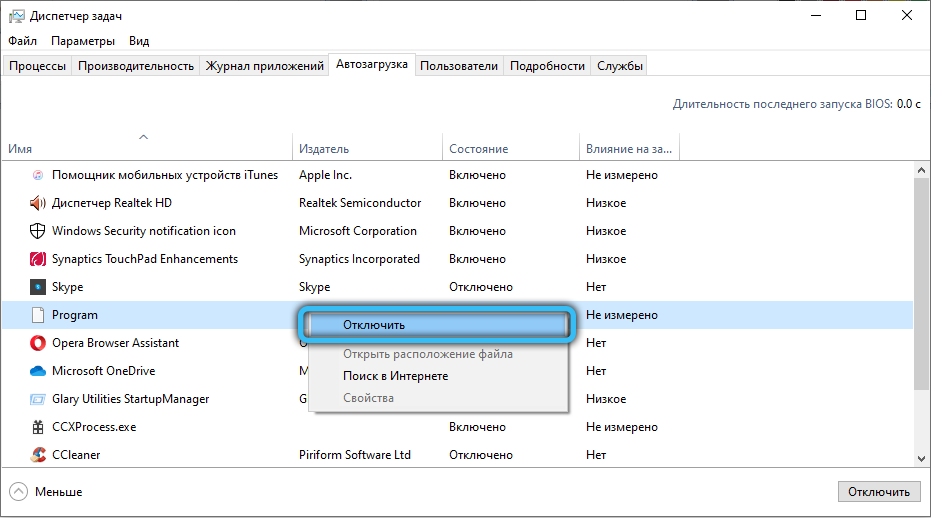
Beachten Sie, dass sich die Datei Ntoskrnl.exe selbst im Systemordner C:\Windows\System32 befindet. Wenn Sie sie löschen, funktioniert Ihr Computer möglicherweise nicht mehr.